
Passantenrechnung
Passantenrechnungen werden ohne Bezug zu einer
Reservierung erstellt. Somit können Sie Rechnungen auch für Gäste erstellen,
die keine Hotelgäste sind, aber einen Beleg benötigen. Auch auf die gewohnten
Komfortfunktionen zur Bearbeitung und Abrechnung müssen Sie in der Passantenrechnung
nicht verzichten.
Video-Tutorial
Passantenrechnung erstellen
Klicken Sie im Menü „Kasse“ auf den neuen Menüpunkt „Passantenrechnung“.
Stellen Sie sicher, dass als Empfänger "Passant" ausgewählt
ist. Ändern Sie den Empfänger nur, wenn dies ausdrücklich gewünscht
ist.
Geben Sie bei Bedarf
ein Ablaufdatum ein (siehe unten).
Hinterlegen Sie bei Bedarf ein Marktsegment. Das Marktsegment
beantwortet die Frage, welchem Kundensegment die Passantenrechnung
zugerechnet werden kann. Dementsprechend können Sie Ihre Passantenrechnung
später statistisch auswerten (siehe auch: Büro > Berichtswesen
> Marktsegment). Praktisch:
Wenn Sie für Ihre Reservierungen einen Standardwert für das Marktsegment
verwenden, wird dieser Wert hier automatisch eingetragen. Der Standardwert
wird in den protel Air Stammdaten gesetzt: Stammdaten > Reservierungen
> Reservierungscodes (Reiter "Standardeinstellungen").
Weitere Informationen zum Marktsegment und den Reservierungscodes in
protel Air finden Sie hier: Reservierungscodes
im Überblick.
Klicken Sie links unten im Fenster auf den [Buchen]
Button um die in Anspruch genommenen Leistungen / Artikel auf die
Rechnung zu setzen. Mehr zum Buchen
Dialog erfahren Sie hier.
Klicken Sie auf [Rechnungsaufgaben  ] >
"Check-Out" um die
Rechnung unmittelbar abzuschließen.
] >
"Check-Out" um die
Rechnung unmittelbar abzuschließen.
Wählen Sie im Fenster "Check-out" eine Bezahlart und
klicken Sie auf [Hinzufügen].
Klicken Sie im
Fenster "Check-out" auf den Button Rechnung
abschließen (mit oder ohne Druck). Die Rechnung wird anschließend
gedruckt.
Passantenrechnung mit Ablaufdatum
versehen
Beim Tagesabschluss überprüft protel Air, ob es noch nicht abgeschlossene
Passantenrechnungen gibt. Möchten Sie eine Rechnung offen lassen, z. B.
weil Sie für den betreffenden Gast eine Monatsrechnung
anlegen möchten, versehen Sie die Rechnung ganz einfach mit einem passenden
Ablaufdatum (z. B. Monatsende). Am eingestellten Datum wird Sie protel
Air zuverlässig daran erinnern, die Rechnung auszuchecken.
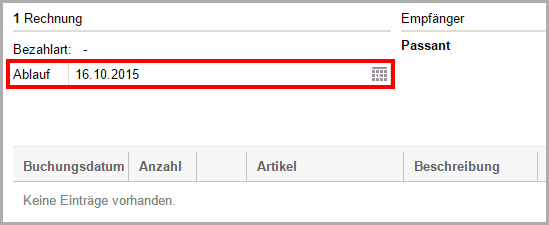
Hintergrundinformationen zur Passantenrechnung
 Wenn Sie diese Funktion zum ersten
Mal aufrufen, fordert protel Air Sie auf, eine Standard-Gästekartei für
die Passantenrechnung anzulegen. Diese Kartei wird Ihnen künftig bei jeder
Passantenrechnung vorgeschlagen. Selbstverständlich können Sie als Rechnungsempfänger
auch eine vorhandene Gästekartei wählen oder bei Bedarf eine neue Kartei
anlegen. Wenn Sie die Standard-Gästekartei für Passantenrechnungen ändern
möchten, erledigen Sie dies schnell und einfach über den Menüpunkt Stammdaten > Kasse
> Passantenrechnung.
Wenn Sie diese Funktion zum ersten
Mal aufrufen, fordert protel Air Sie auf, eine Standard-Gästekartei für
die Passantenrechnung anzulegen. Diese Kartei wird Ihnen künftig bei jeder
Passantenrechnung vorgeschlagen. Selbstverständlich können Sie als Rechnungsempfänger
auch eine vorhandene Gästekartei wählen oder bei Bedarf eine neue Kartei
anlegen. Wenn Sie die Standard-Gästekartei für Passantenrechnungen ändern
möchten, erledigen Sie dies schnell und einfach über den Menüpunkt Stammdaten > Kasse
> Passantenrechnung.
 Bei der Buchung von Leistungen können
Sie auch Pakete erstellen (siehe Hot Topics > Alles zur Rechnung >
Pakete) und weitere Komfortfunktionen nutzen (Button [Artikelaufgaben
Bei der Buchung von Leistungen können
Sie auch Pakete erstellen (siehe Hot Topics > Alles zur Rechnung >
Pakete) und weitere Komfortfunktionen nutzen (Button [Artikelaufgaben
 ])
])
 Mit dem protel Air-Upgrade im Sommer 2020 haben sich nicht
nur die Oberfläche sondern auch viele Funktionen in protel
Air geändert.
Mit dem protel Air-Upgrade im Sommer 2020 haben sich nicht
nur die Oberfläche sondern auch viele Funktionen in protel
Air geändert. 
 ] >
"
] >
"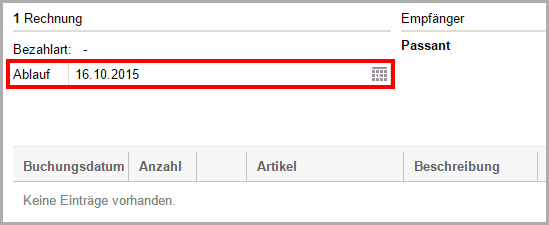

 ])
])